- 日本コミュニティ
- :
- ナレッジベース
- :
- Archicadをはじめよう
- :
- BIMcloudおよびチームワークに関するFAQ - 学生向け
- RSS フィードを購読する
- 新着としてマーク
- 既読としてマーク
- ブックマーク
- この話題を購読する
- 印刷用ページ
- 不適切なコンテンツを報告
BIMcloudおよびチームワークに関するFAQ - 学生向け
- RSS フィードを購読する
- 新着としてマーク
- 既読としてマーク
- ブックマーク
- この話題を購読する
- 印刷用ページ
- 不適切なコンテンツを報告
2024-07-29 03:30 PM - 編集済み 2024-08-01 11:41 AM
BIMcloudの基本とよくある質問
EDU BIMcloudのチームワークプロジェクトは当社のサーバーに保存され、自動バックアップされます。Graphisoftでは大学ごとのアクセス権を設定したりユーザーを作成し、チームワークを開始するための設定をします。こちらのガイドで、プロジェクトの設定方法を学び、チームワークを開始しましょう
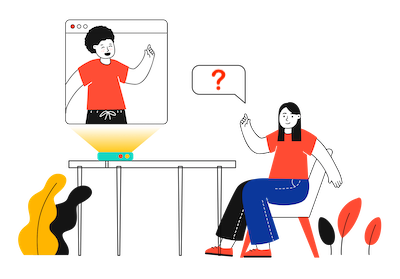
BIMcloudアカウント
EDU BIMcloudはどのアドレスからアクセス可能ですか?
現在、世界各国でEDU BIMcloudを提供しています。登録する国によって、使用するアドレスが異なります。
日本: https://edu-jp.bimcloud.com/
Latin America: https://edu-latam.bimcloud.com/
Brasil: https://edu-brasil.bimcloud.com
North America: https://edu-na.bimcloud.com/
ログイン名を教えて下さい
ログイン名は、EDU BIMcloudサービスの登録時に使用したEメールアドレスです。
パスワードの変更方法を教えてください。
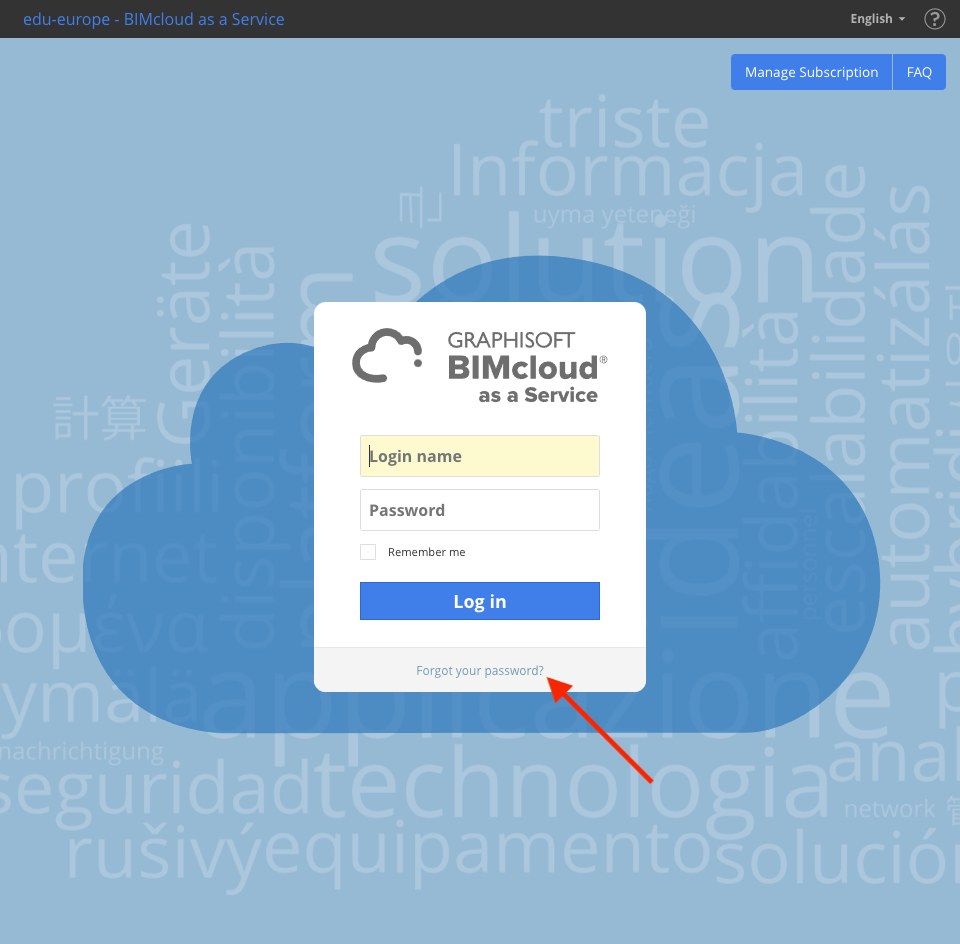
EDU BIMcloudのアドレスにアクセスし、ログインダイアログの下に表示されています「パスワードをお忘れですか」をクリックしてください。Eメールアドレスは必ず小文字で入力してください。正しいEメールアドレスを入力すると、システムからあなたのアドレスにメールが送信されます。システムからのお知らせがスパムフォルダに届くことがありますので、そちらも併せてご確認ください。
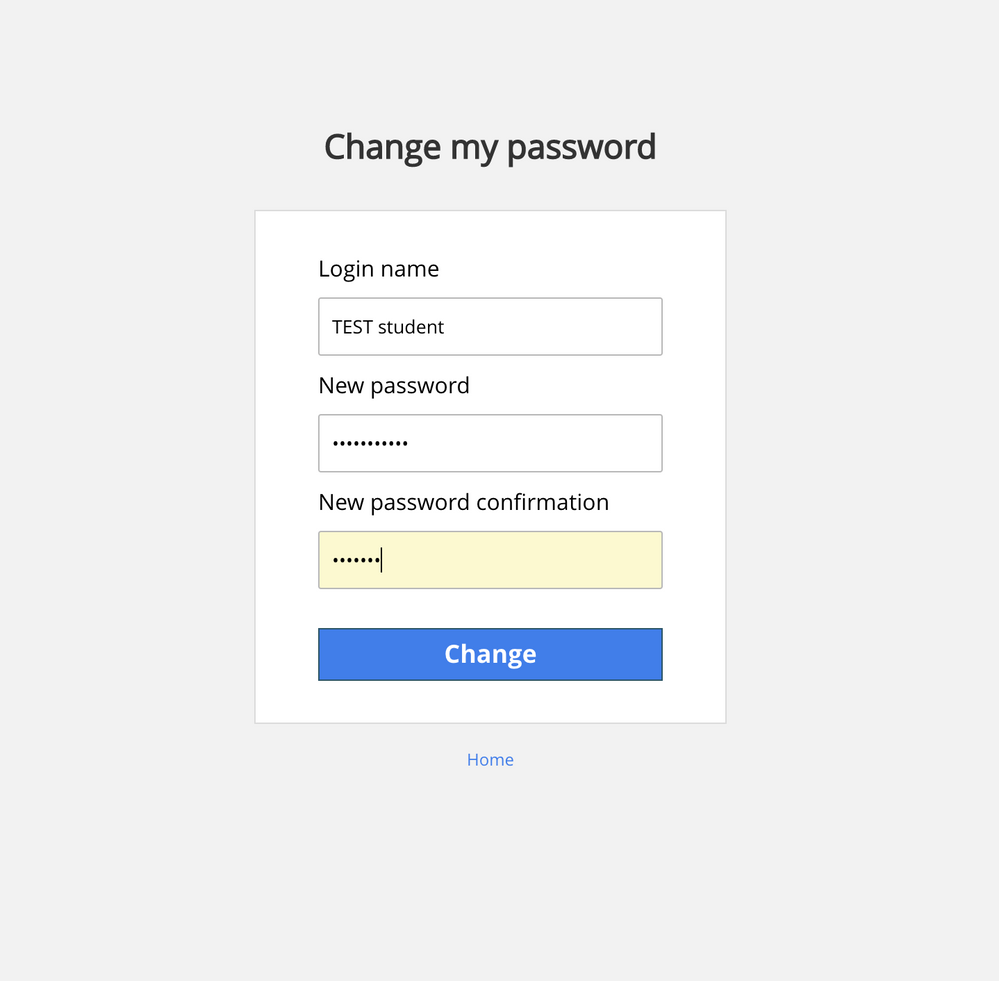
メール内のリンクをクリックしてパスワード変更ウィンドウを開きます。新しいパスワードの入力が完了したら「変更」をクリックします。
私の名前のフォルダが届きました。変更できますか?
プライベートフォルダは、管理のため、登録時の教育機関名やユーザーの名前で登録されていますため変更はできません。「プロジェクト」フォルダの下にサブフォルダを作成し、固有のフォルダ名を使用してください。
よくある質問
どのArchicad バージョンをEDU BIMcloudで使用できますか?
最新バージョンがご利用できます。最新のArchicadバージョンはこちらで確認してください: GRAPHISOFT - ダウンロード
自分のフォルダには、いつでもアクセスできますか?
いつでもアクセスできます。インターネットに接続できる環境であれば、いつでもプロジェクトにアクセスできます。BIMcloudは随時メンテナンスを行っていますが、定期的なメンテナンスが予想される場合は、その旨をお知らせします。
自分のプロジェクトをチームメートと共有するにはどうすればよいですか?
Archicadの「共有」メニューで操作します。"操作方法"の検索はこちらグループでチームワークを行うには? - Graphisoftコミュニティ
既存プロジェクトを共有できますか?
はい。共有できます!既存のArchicadファイルをチームワークプロジェクトとしてグループフォルダで共有するか、Archicadをダウンロードしたときに含まれている空白のテンプレートを使ってプロジェクトを開始することができます。これらのテンプレートの内容は国ごとに異なります。
BIMcloudにはどのようなファイルを保存できますか?
PDF、DWG、ホットリンクモジュール、PLN、IFC、JPEGファイルなど、プロジェクトに関連する全てのデータを一元的に保存・管理することができます。また、BIMcloud上でプロジェクトにアクセスしてBIMx 、PDFファイルを発行、保存することもできます。
EDU BIMcloudはいつまで使用できますか?
基本的な契約は年度末までご利用できます。(例: 2024年度のサービスは2025年3月末まで)
EDU BIMcloudにプロジェクトを保存できる期間は?
毎年、年度末にEDU BIMcloudサーバー内のプロジェクトを削除しています。1年以上使用したいプロジェクトがある場合は、あらかじめメンテナンス期間前に管理者にご連絡ください。
使用したいライブラリが、BIMcloudになく、また自分はアップロードの権限がない場合はどのようにしたら良いでしょうか?
使用したいライブラリをEDU BIMcloudフォルダにアップロードする権限がない場合は、まずはライブラリをアップロードするための正しい権限自体があるかどうかをEDU BIMcloud管理者に確認してください。また、権限があってもできない場合はアップロード先のフォルダが正しく選択されているかどうかを確認してください。アップロードが許可されていないフォルダにはアップロードができないためです。
使用したいライブラリをEDU BIMcloudフォルダにアップロードする権限がない場合は、まずはライブラリをアップロードするための正しい権限自体があるかどうかをEDU BIMcloud管理者に確認してください。また、権限があってもアップロードができない場合はアップロード先のフォルダが正しく選択されているかどうかを確認してください。アップロードが許可されていないフォルダにはアップロードができないためです。
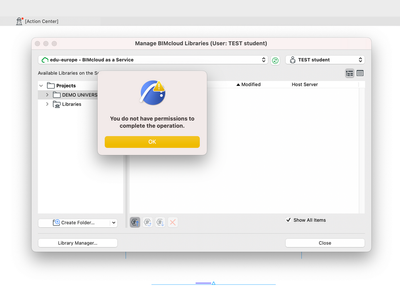
Archicadで欠落したライブラリ項目のあるファイルをEDU BIMcloudにアップロードできますか?
アップロード自体は可能ですが、不完全なライブラリでプロジェクトをアップロードしても意味がありません。そのため、必ず各バージョンの標準Archicadライブラリを使用し、共有する前にローカルライブラリをBIMcloudライブラリに準備してください。オリジナルのライブラリでプロジェクトを進行している場合は、EDU BIMcloudのチームフォルダに使用しているライブラリをアップロードし、チームワークプロジェクトへリンクします。
使いたい要素をチームメイトが確保しています。その要素を解放するにはどうすればいいですか?
まず、要求を使ってチームメンバーに要素の解放を求めます。チームメンバーと連絡が取れず、緊急に要素が必要な場合プロジェクトからそのメンバーを退出させる機能があります。しかし、強制退出させられる人がプロジェクトに多くの変更を加えたり、重要な編集をしているにもかかわらず、それを送信していない場合、退出させられるとそれらの変更も失われるという点にご注意ください。このように強制退出は最良の選択肢ではないため、緊急の場合にのみ実行してください。詳細はチームワークプロジェクト退出をユーザーに強制で、方法をご確認ください。
EDU BIMcloudサーバーに接続できない場合はどうすればよいですか?
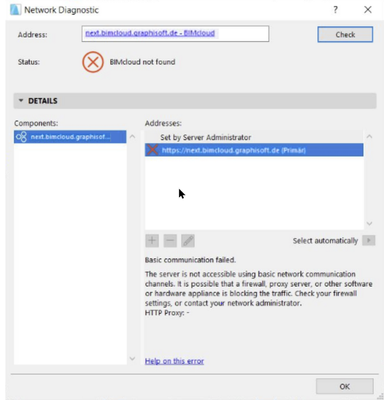
EDU BIMcloudサーバーに接続できない場合は、まずご自身のインターネット接続を確認してください。ファイアウォールやプロキシサーバー(その他セキュリティ関連のソフトウェア/ハードウェア)が接続をブロックしている場合もあります。2つ目の原因として考えられるのは、EDU BIMcloudサーバーがメンテナンス中にアクセスしようとした場合です。通常、サーバーでメンテナンス作業が行われる場合は、事前にEメールで通知されます。EDU BIMcloudサーバーにアクセスできない間、オフラインモードでファイルの作業を続行し、後で「送信/受信」をクリックすることができます。メンテナンス時間中に「送信/受信」をクリックすると、データを失う可能性があります。そのため、この時間帯はプロジェクトに携わらないようお願いいたします。作業を保持する必要がある場合は、オフライン状態にしてからデータを送信してください。
オフラインモードでの作業に関するガイドは、こちらをご覧ください: チームワークのオンライン/オフラインでの作業
製造番号(製造番号)に関する警告はどういう意味ですか?
製造番号(製造番号)に関する警告は3種類あります。
- 以下の警告が表示された場合:
これは、Archicadの最新のアップデートがインストールされたことを意味します。”続行”をクリックしてチームワークファイルにアクセスし、最新のアップデート版で保存完了するだけです。その後、このチームワークファイルはこの製造番号(対応するArchicadアップデート)でのみ開くことができます。
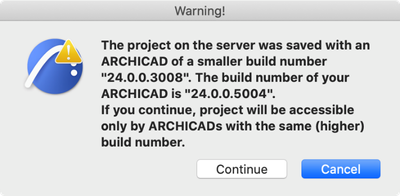
2.この警告は、ユーザー側のArchicadが最新のアップデートをインストール済みの場合で、チームワークファイルが以前のアップデートバージョンで保存されたままであることを意味します。しかし、チームワークファイルを高い製造番号に引き上げる操作はできません。なぜなら、ユーザー側に製造番号を引き上げる権限がないからです。プロジェクト管理者の役割を持つチームメイトのみがファイルを保存することができ、必要であれば、そのファイルを上位の製造番号にすることができます。
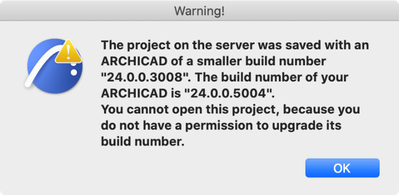
3.製造番号に関する3つ目の警告は以下の通りです:
この最後のケースでは、最新ではなく「古い」アップデートが適用されています。ですから、Archicadを更新し、適切なアップデートをインストールしてください。チームワークファイルは通常通り再開できます。一般情報として、プロジェクト管理者がファイルのアップデートを行う場合は、事前にメンバーに知らせるようにしてください。
製造番号とは何ですか?またチームワーク操作では使用する製造番号が重要なのはなぜですか?
チームワークで一緒に作業をするためには、すべてのメンバーが同じバージョンおよび製造番号の場合でのみ作業が行えます。そのためプロジェクトメンバーは全て同じArchicadバージョンと製造番号で使用してください。ただし製造番号(製造番号)の差が10単位以下であれば、異なる製造番号(製造番号)を使用している人とプロジェクトで共同作業することは可能です: 例: 5005と5015は共同作業ができます。しかし、5005と5020は結合できません。同じプロジェクト内のメンバーだけが同じバージョンを使用する必要があります。
使用中の製造番号(製造番号)の調べ方: Archicadメニューバー>ヘルプ>Archicadについて。
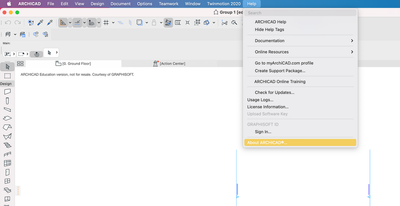
画面が表示され、左上に製造番号(製造番号)が表示されます。
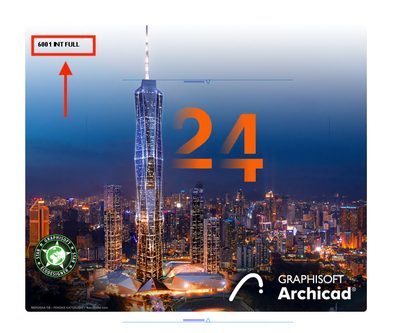
スナップショット・メッセージの意味は?何をクリックすればいいのですか?
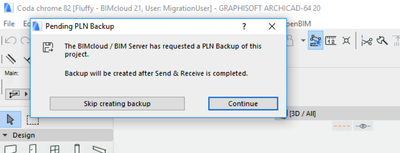
これらのスナップショットは、EDU BIMcloudサーバーへの定期的なバックアップです。スナップショットを保存するには、常に「続行」をクリックしてください。これらのバックアップのタイミングをチームメンバーが設定することはできません。これらのスケジュールを立てるのは、EDU BIMcloudの管理者です。サーバーに保存されるスナップショットの最大数は決まっています。管理者に、あなたの場合の最大数を確認してください。
次のようなエラーメッセージが表示された場合、またはチームワークファイルを開くときにArchicadがクラッシュした場合はどうすればよいですか?
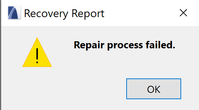
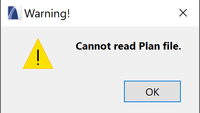
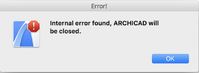
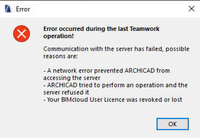
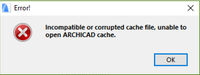
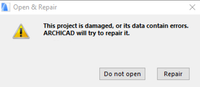
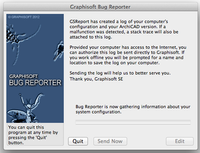
ファイルを開く際にこれらのエラーメッセージが表示された場合は、ローカルキャッシュを削除してから、チームワークプロジェクトを開くか再参加してください。
この作業を行うには、新規ファイル(Archicad)を開き、メニューバーから: [チームワーク]→[プロジェクト]→[ローカルデータ管理]に移動します。
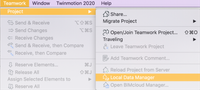
プロジェクトを削除してから、EDU BIMcloudからチームワークファイルを開く/参加することができます。
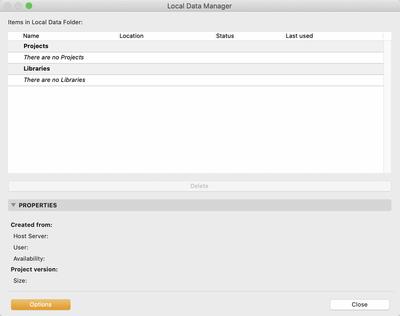
チームワークファイルから自分のPCにバックアップ(ローカルバックアップ)をするにはどうすればよいですか?
チームワークファイルで作業している場合、定期的にファイルのローカルバックアップをすることをお勧めします。ローカルバックアップは、チームワークファイルをご自身のPCへ名前をつけて保存でPLNファイルとして保存します。最低1日1回はバックアップすることをお勧めします。
どのような場合にこのローカルバックアップが必要になるのでしょうか?
EDU BIMcloudを使用中、提出直前にファイルが壊れたと仮定します。それは深夜または週末で、Graphisoftへ連絡が取れないとします。このような場合、次の営業日にGraphisoftがサーバーのバックアップを復元してやっとチームワーク作業を再開することができます。しかし、お客様自身のデータバックアップがあれば、保存されたバックアップファイルで作業を続行することが可能です。
もちろん、Graphisoftも最大限の尽力はいたしますが、お客様自身のバックアップがあれば営業時間外でも、お客様ご自身で対応いただけ安心です。
チームワークプロジェクトをPLNファイルとしてバックアップするのは簡単です!
チームワーク・ファイルでローカルにファイルを保存する手順: ファイル>名前をつけて保存...
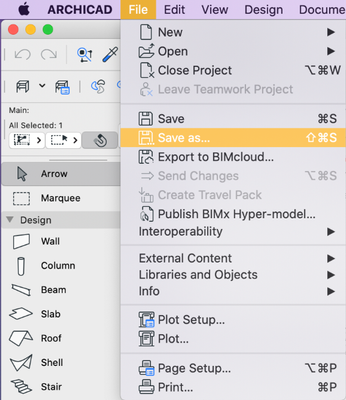
そして、ファイルに任意の名前を付け、保存先を選択し、ファイル形式は"Archicad単独プロジェクト"(PLNファイル)を選択します。保存完了をクリックします。
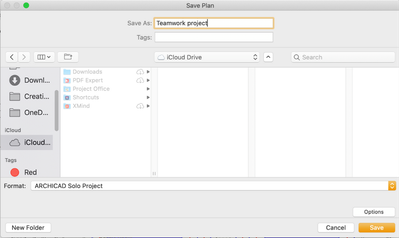
EDU BIMcloudサーバーに保存したファイルを、プロジェクトとしてチームメイトと再共有することができます。
しかし、一般的には、プロジェクトのローカルバックアップを定期的に作成し、必要に応じて古いプロジェクトファイルを取り出すことができるようにすることが重要です。また、マンツーマンでプロジェクトに取り組む場合にもお勧めです。
サポート
サービスを教育目的で利用するにはどうすればよいですか?
サービスリストに記載されている条件を遵守する必要があります。
問い合わせがある場合、どちらへ連絡すればいいですか?
技術的なお問い合わせは、教育関連のお問い合わせよりお問い合わせください。
また、BIMcloudやチームワークについてもっと知りたい方は、他の記事もご覧ください!😊

